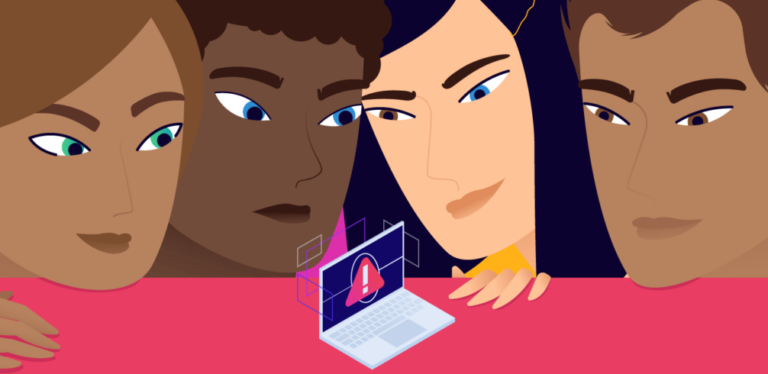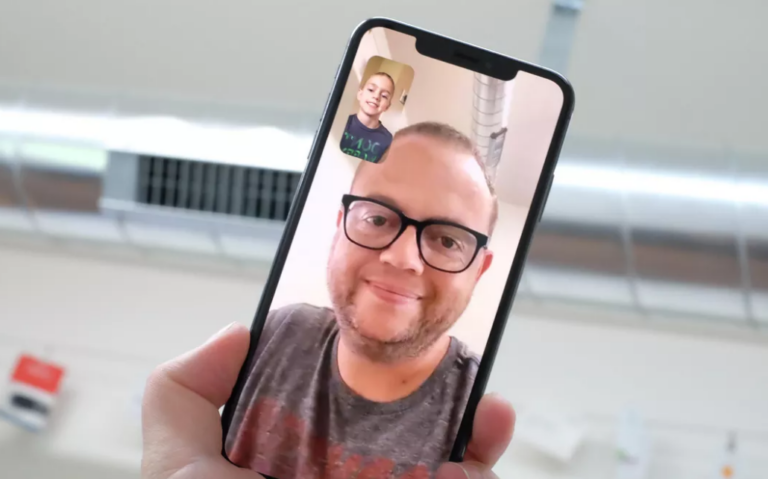Учебное пособие: обновите Nexus 7 до Marshmallow с помощью пользовательского ПЗУ
Хотите обновить Nexus 7 до Marshmallow? Оба варианта 3G (Tilapia) или Nexus 7 Wi-Fi (Grouper) имеют доступное пользовательское ПЗУ Marshmallow. Если у вас есть какой-либо из них, вы можете затем выбрать его и запустить неофициальное обновление Marshmallow, которое мы дали ниже.
Ну вот мужчина Дмитрий Гринберг после запуска ROM Marshmallow на основе AOSP для Nexus 4 или 10. На этот раз у Google есть 3 устройства для обновления Marshmallow. Так что приятно посмотреть на наше любимое устройство Nexus, чтобы получить Android 6.0.
Что произойдет, если Google откажется от оригинального Nexus 7 1-го поколения (2012 г.), когда официально выйдет обновление Marshmallow? Мы знаем, что пользовательское ПЗУ обязательно отобразится, когда код 6.0 нажмет AOSP.
Теперь у нас есть хорошее пользовательское ПЗУ, которое хорошо работает для Nexus 7 2012. Пользовательское ПЗУ также работает в некоторых частях, в то время как некоторые из имеющихся должны быть удалены в ближайшие дни или недели.
Но как известно, Nexus 7 – это планшет. Так вы, наверное, не против, если это передняя камера не отмечена?
Вот обновление Android 6.0 Marshmallow для вашего планшета. Давайте посмотрим, как установить обновление Marshmallow на Nexus 7 1st Generation 2012.
Ссылки для скачивания:
- Пользовательский ROM Marshmallow:
- Для Nexus 7 WiFi (кодовое имя Grouper) – Ссылка на сайт | Мега | Скачать Зеркало | Файл: grouper-M-TWRP_v1.1.zip (185 МБ)
- Для Nexus 7 3G (кодовое имя Tilapia) – Ссылка на сайт | Мега | Файл: tilapia-M-TWRP_v1.1.zip (180Mб)
- Google Apps (Gapps) – Ссылка на сайт
Совместимые устройства:
- Asus Nexus 7, 1-го поколения (2012 г.)
- Версия Wi-Fi, группировка кодового имени
- Версия 3G, кодовое название тилапия
- Не пытайтесь использовать это на любом другом мобильном устройстве.
Использовать Информация о дроидах app, чтобы получить кодовое имя вашего Nexus 7. Если это именно то, что упомянуто выше, то оно должно поддерживаться пользовательским ПЗУ 6.0, которое у нас есть.
Осторожно!
Гарантия на ваше устройство может быть аннулирована, если вы будете следовать инструкциям, приведенным на этой странице. Вы несете ответственность за свое устройство. Мы не несем ответственности в случае повреждения вашего мобильного телефона и / или его компонентов.
Резервное копирование!
Сделайте резервную копию конфиденциальных файлов, сохраненных на вашем устройстве, прежде чем двигаться дальше, следуя приведенным ниже инструкциям. Чтобы в этом случае что-то пошло не так, вам придется сделать полную резервную копию всех ваших конфиденциальных файлов.
Как обновить Nexus 7 до Marshmallow с помощью пользовательского ПЗУ

Требование:
Вы хотите, чтобы на планшете было установлено TWRP-восстановление, чтобы установить пользовательский ROM Marshmallow и Google Apps (Gapps).
Шаг 1:
Загрузите и установите Marshmallow ROM и файл gapps сверху.
Шаг 2:
Затем подключите планшет к ПК и переместите на него ROM и файл gapps. Затем отключите устройство от сети. Убедитесь, что вы знаете расположение файлов.
Шаг 3:
Затем загрузите планшет Nexus 7 в режим восстановления. После укоренения вы можете использовать Приложение быстрой загрузки из игрового магазина. Если вы хотите вручную загрузиться в режим восстановления, попробуйте сделать это:
- Выключите устройство и подождите, пока оно полностью не выключится.
- Ударьте и удерживайте Уменьшение громкости + кнопка питания одновременно и отпускайте их всякий раз, когда вы просматриваете экран загрузчика.
- Дважды нажмите кнопку уменьшения громкости, а затем нажмите кнопку питания, чтобы загрузиться в режиме восстановления.
Затем в ближайшее время войдите в режим восстановления, и затем следует просмотреть восстановление TWRP. Если вы просматриваете 3e recovery, то вы хотите установить для этого TWRP recovery.
Шаг 4:
[Mandatory] Как только вы войдете в TWRP, просто создайте резервную копию вашего устройства. Затем нажмите «Резервное копирование», а затем выберите все разделы для задней части. Теперь проведите пальцем по нему, чтобы начать резервное копирование на случай чрезвычайных ситуаций. Однако резервная копия – это как палочка-выручалочка!
Шаг 5:
Начните восстановление заводских настроек. На главном экране TWRP нажмите Wipe, затем Advanced wipe и помните, что вы выбрали эти разделы: кеш Dalvik, данные, система и кеш. Затем запустите действие смахивания, чтобы подтвердить его.
Шаг 6:
Размонтируйте систему сейчас. Затем используйте меню монтирования TWRP, а затем снимите отметку с ПК, чтобы он не смонтировался, когда мы прошиваем ПЗУ.
Шаг 7:
Затем загрузите файл ROM. Перейдите на главный экран TWRP, нажмите «Установить», затем найдите файл ПЗУ и нажмите на него. Затем переместите действие Swipe под ним, чтобы начать прошивать обновление.
Шаг 8:
Нажмите кнопку «Домой», чтобы вернуться. Теперь установите или загрузите Gapps так же, как вы установили Marshmallow ROM на свой Nexus 7.
Шаг 9:
После этого нажмите кнопку «Перезагрузить систему», чтобы перезагрузить устройство.
Заключение:
Вот и все об «Обновите Nexus 7 до Marshmallow». Если вы считаете, что это полезно, дайте нам знать свои предложения в разделе комментариев ниже. Знаете ли вы какой-либо другой метод, который, по вашему мнению, мы не можем упомянуть в этой статье? Прокомментируйте нас ниже и оставайтесь с нами!
Читайте также: